고정 헤더 영역
상세 컨텐츠
본문
안녕하세요. 퇴근쓰님입니다.
이번 글에서는 윈도우 11 업데이트 제거 방법에 대해서 알아보겠습니다.
1. 윈도우 업데이트 후 뭔가 이상해졌다.
윈도우 업데이트를 설치하면 보안 취약점 패치, 새로운 기능 추가, 성능 개선 등의 다양한 이점을 얻을 수 있습니다.
하지만, 반대로 업데이트 후 컴퓨터에 따라서 성능이 저하되거나, 프로그램 호환성 문제가 발생하는 경우도 있습니다.
이러한 경우, 업데이트를 제거하여 이전 상태로 되돌릴 수 있습니다.
참고로 윈도우 11에서는 최신 업데이트를 설치한 후 10일 이내에 제거할 수 있습니다.
이번 글에서는 윈도우 11 기준 설치한 업데이트를 제거하는 방법을 자세히 알아보겠습니다.

2. 업데이트를 어떻게 제거하나요?
1) 버튼으로 이동하기
클릭 후 확인 창이 나오면 실행을 클릭합니다.
이동 후 아래 2)의 (2)번의 설명에 따라서 설정을 진행합니다.
2) 윈도우 설정으로 이동하기
(1) 작업 표시줄의 윈도우 아이콘을 클릭하고 설정을 선택합니다.
(2) Windows 업데이트로 이동합니다.

(3) 업데이트 기록으로 이동합니다.

(4) 설치된 업데이트를 확인합니다.

(5) 페이지 하단으로 내려가서 '업데이트 제거'를 클릭합니다.

(6) 제거할 수 있는 업데이트가 나옵니다.
(7) 선택하여 제거 합니다.
업데이트 제거 창에서 제거할 업데이트를 선택하고 제거를 클릭하고 순서에 따라 제거 합니다.
필요에 따라서 컴퓨터가 재부팅될 수도 있습니다.
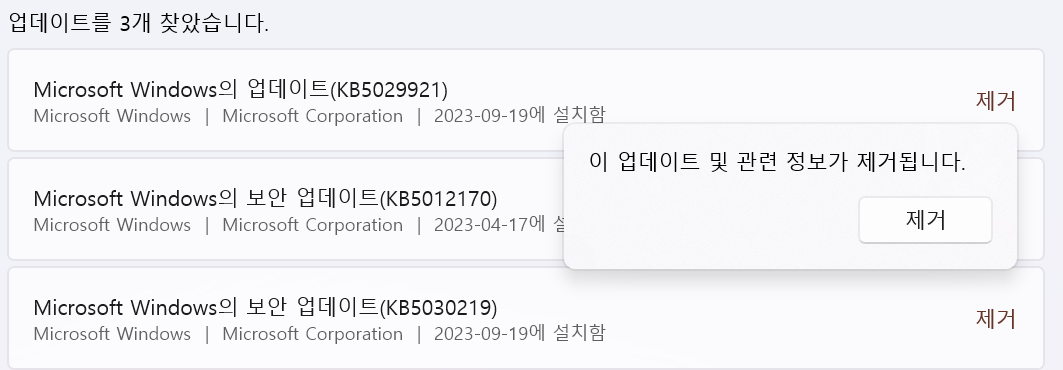
3. 업데이트 제거 후 조치 사항
윈도우 업데이트 제거 후에는 다음과 같은 단계를 진행하는 것이 좋습니다.
1) 컴퓨터의 모든 프로그램과 드라이버를 최신 버전으로 업데이트합니다.
2) 바이러스 백신 소프트웨어를 실행하고 업데이트를 합니다.
윈도우 업데이트 제거 방법에 대해 알아보았습니다.
윈도우 업데이트 후 컴퓨터 성능이 저하되거나, 프로그램 호환성 문제가 발생하는 경우 제거를 통해 이전 상태로 되돌릴 수 있습니다.
4. 업데이트 제거와 롤백의 차이점
윈도우 업데이트 제거와 롤백은 모두 이전 상태로 되돌리는 방법이지만, 그 방법과 결과가 다릅니다.
1) 윈도우 업데이트 제거
윈도우 업데이트 제거는 특정 업데이트를 선택하여 제거하는 방법입니다.
따라서, 제거할 업데이트를 정확히 알고 있어야 합니다.
2) 윈도우 업데이트 롤백
윈도우 업데이트 롤백은 이전에 설치한 모든 업데이트를 되돌리는 방법입니다.
따라서, 특정 업데이트를 선택할 필요가 없습니다.
또한, 롤백하면 이전에 설치한 업데이트가 모두 제거되므로, 주의해서 사용해야 합니다.
관련 글
2023.09.25 - [컴퓨터/윈도우앱] - 프로그램을 자동으로 깔끔하게 지우는 추천 언인스톨러 - IObit Uninstaller
프로그램을 자동으로 깔끔하게 지우는 추천 언인스톨러 - IObit Uninstaller
언인스톨러 프로그램은 컴퓨터에서 프로그램을 완전히 제거하는 데 도움을 주는 프로그램입니다. 윈도우에 있는 프로그램 추가/제거에서 언인스톨러를 사용하면 프로그램을 제거할 수 있지만,
codepurple.tistory.com
2023.09.19 - [컴퓨터/윈도우] - 윈도우 업데이트로 최신 성능의 컴퓨터 상태를 유지하자.
윈도우 업데이트로 최신 성능의 컴퓨터 상태를 유지하자.
1. 이 아이콘은 뭐지?? / 그건 윈도우 업데이트 아이콘이다. 컴퓨터를 사용하다 오른쪽 하단 작업표시줄에서 '업데이트 아이콘'을 발견하였습니다.작업 표시줄에서 갑자기 뜬 업데이트 아이콘이
codepurple.tistory.com
2023.09.22 - [컴퓨터/윈도우] - 인텔 드라이버 및 지원 도우미 설치 및 다운로드를 통한 컴퓨터 관리 (feat. 문제 없다고 컴퓨터를 그냥 두셨을 것 같습니다?)
인텔 드라이버 및 지원 도우미 설치 및 다운로드를 통한 컴퓨터 관리 (feat. 문제 없다고 컴퓨터를
1. 드라이버 업데이트를 언제 했을까?컴퓨터 (윈도우)의 최적 성능과 안정성을 유지하기 위해 드라이버 업데이트는 중요한 작업 중 하나입니다.특히, 인텔 제품을 사용하는 경우 인텔 제품 드
codepurple.tistory.com





